Регистраторы выбытия
Регистратор выбытия (далее — РВ) — устройство для фиксации факта выдачи лекарства по льготным рецептам и вывода лекарств из оборота для оказания медицинской помощи и при оказании иных медицинских услуг.
В Регистратор встроен сканер для сканирования кодов с упаковок, подлежащих выбытию. Использовать встроенный в РВ сканер как замену обычному 2D-сканеру нельзя.
Регистратор выбытия нельзя купить. ЦРПТ предоставляет РВ бесплатно каждому участнику системы ИС МДЛП, кому он нужен.
Когда РВ нужен
- Аптечные организации, осуществляющие отпуск лекарственных препаратов по льготе.
- Медицинские организации и их обособленные подразделения (места осуществления деятельности).
- Стоматологические кабинеты и клиники.
- Клиники пластической хирургии и эстетической медицины.
- Косметические салоны и другие учреждения, применяющие лекарственные препараты в рамках оказания медицинских услуг или медицинской помощи.
- Медицинские кабинеты в образовательных учреждениях и на производстве.
- Санатории и профилактории.
- Другие организации, имеющие лицензию на мед. деятельность.
Когда РВ не нужен
- Медицинские организации, подведомственные Минобороны России.
- Кабинеты врачебной помощи (медицинские кабинеты), расположенные в дошкольных образовательных организациях, общеобразовательных организациях, иных организациях, и являющиеся структурными подразделениями медицинской организации.
- Обособленные структурные подразделения медицинских организаций, получающие лекарственные препараты, предназначенные для оказания медицинской помощи, из головной медицинской организации.
- Аптечные организации (аптеки, аптечные пункты, аптечные киоски), осуществляющие розничную торговлю лекарственными препаратами и не отпускающие лекарственные препараты бесплатно по рецепту на лекарственные препараты.
Инструкции по эксплуатации РВ можно найти на сайте Честного знака.
Если РВ не включается, или у него не работают кнопки, или не горит экран — мы рекомендуем обратиться в техподдержку Честного Знака. Контакты техподдержки Честного знака:
- телефон: 8 800 222 15 23
- почта: support@crpt.ru
Как подключить
Чтобы подключить регистратор выбытия в сервисе Контур.Маркировка Фарма, выполните следующие шаги:
Для интеграции с сервисом Контур.Маркировка Фарма необходим 2D-сканер.
1. Скачайте и распакуйте архив Kontur.registratorProxy.exe.zip.
2. Запустите файл Kontur.RegistratorProxy.exe.
Если утилита Kontur.RegistratorProxy.exe не устанавливается, установите.NET Framework 4.7.2 и снова запустите файл Kontur.RegistratorProxy.exe
3. В нижнем левом углу компьютера нажмите на меню «Пуск», выберите раздел «Служебные-Windows» и нажмите «Выполнить».
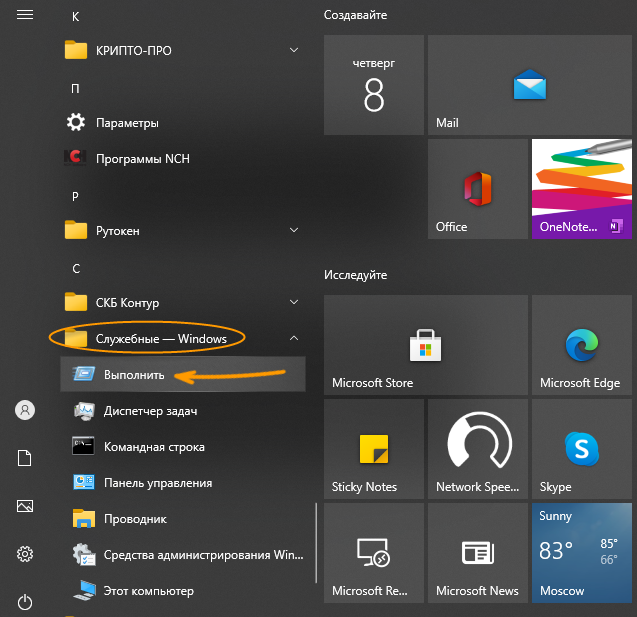
4. В строку «Открыть» введите shell:Startup и нажмите «OK».
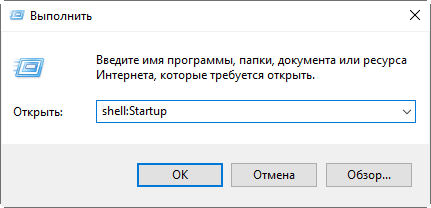
5. Откроется окно с элементами автозагрузки. скопируйте из папки с компонентой запускаемый файл с именем Kontur.RegistratorProxy.exe в папку «Автозагрузка».
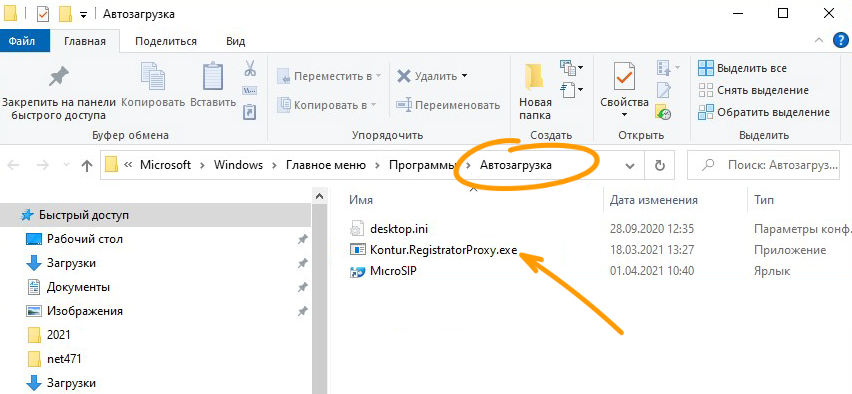
Теперь при запуске компьютера утилита для работы регистратора выбытия в сервисе Контур.Маркировка Фарма будет запускаться автоматически.
При первом запуске утилиты окно должно выглядеть следующим образом:
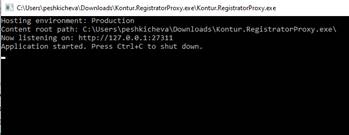
Если окно выглядит по-другому, установите дополнительные компоненты для работы.
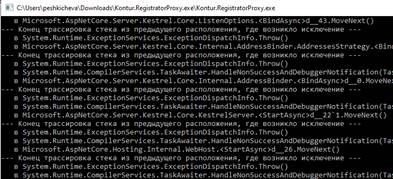
Перейдите к подключению регистратора выбытия.
1. В Контур.Маркировке Фарма перейдите в раздел «Настройки» → «Регистраторы выбытия» и нажмите на кнопку «Добавить регистратор выбытия».
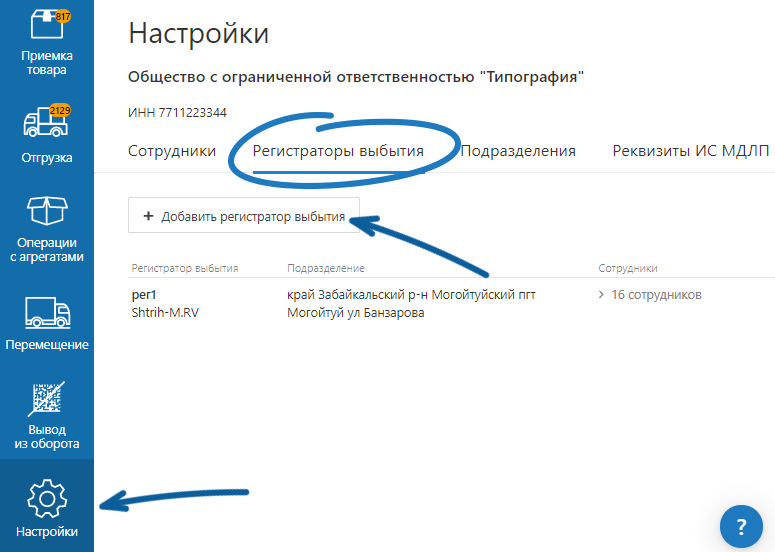
2. Заполните сведения из регистратора выбытия:
Регистратор выбытия должен быть подключен к локальной сети предприятия (находиться в одной подсети с рабочим местом, с которым настраивается интеграция с регистратором выбытия).
- IP-адрес и порт. IP-адрес можно посмотреть в регистраторе выбытия.
Для версии регистратора V 3.0 перейдите в пункт меню «Информация». Порт по умолчанию: 8080.
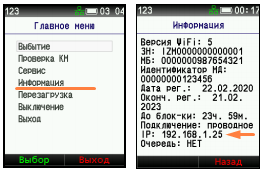
Для версий регистратора V1.0 и V2.0 перейдите в пункт меню «Диагностика» → «Диагностика составных модулей».
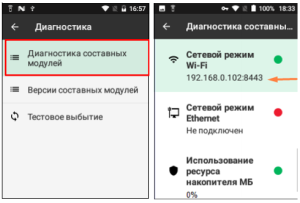
- Логин/пароль — поставляются вместе с регистратором выбытия.
Для версии регистратора 3.0:
Оператор — логин: operator, пароль: 123456
Администратор — логин: administrator, пароль: 654321
Для версий регистратора 1.0 и 2.0:
Оператор — логин: user1, пароль: Pas$w0rd
Администратор — логин: user2, пароль: qwE123xx
- Подразделение, которому соответствует данный регистратор выбытия, выберите из списка.
- Выберите сотрудников, которые имеют доступ к данному регистратору, или поставьте галочку «Все текущие сотрудники подразделения».
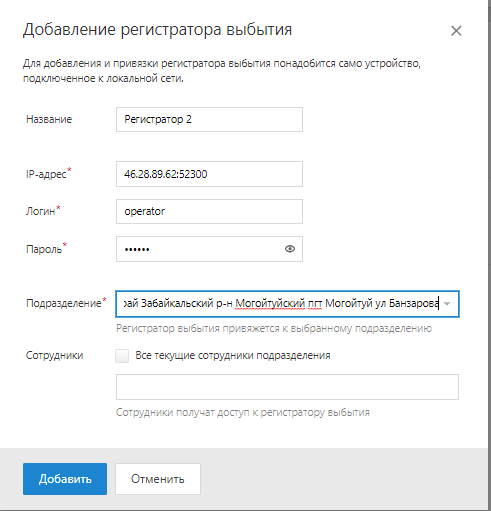
3. Заполнив сведения, нажмите «Добавить».
Регистратор выбытия появится в списке.
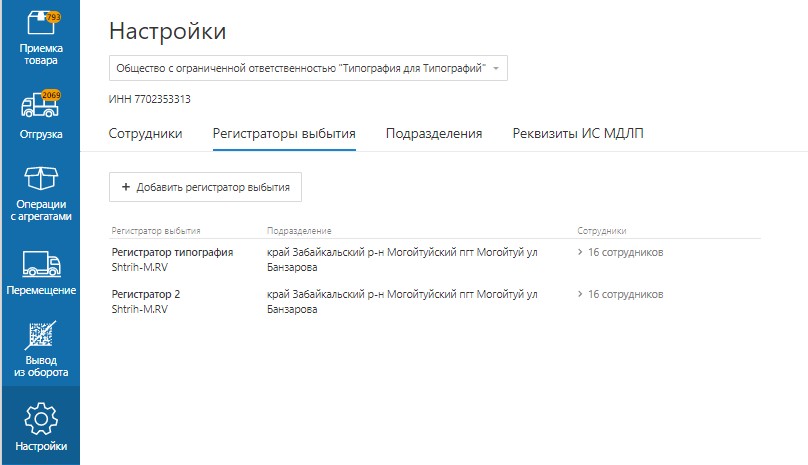
Ошибка «Нет соединения с регистратором выбытия»
Возникает в окне «Добавления регистратора выбытия» при отсутствии связи с регистратором выбытия.

- Проверьте правильность вводимых данных IP-адреса и порта с регистратора выбытия.
- Запустите повторно утилиту для регистратора.
- Проверьте пинг до регистратора выбытия (РВ).
Для этого в командной строке от имени администратора выполните команду ping <IP address>, указав IP-адрес, который хотите пинговать. Например, чтобы проверить пинг IP-адреса 192.168.1.1, в командной строке введите: ping 192.168.1.1.Командная строка — это приложение cmd.exe, которое позволяет выполнять различные текстовые команды в операционной системе Windows, его можно запустить следующими способами:
- «Пуск» → «Все программы» → «Стандартные» → «Командная строка»
- «Пуск» → «Выполнить» и введите имя программы cmd.exe
- По прямому расположению файла C:\Windows\System32\cmd.exe
- На более новых ОС (>=Windows 7) можно просто нажать «Пуск» и ввести cmd
- В Windows 10 можно нажать по меню «Пуск» правой кнопкой мыши и выбрать «Командная строка (администратор)».
Чтобы запустить командную строку от имени администратора, нужно после поиска файла cmd.exe одним из указанных выше способов нажать правой кнопкой мыши по файлу и выбрать «Запуск от имени администратора».
Неверный логин и пароль
Появляется, если адрес указан правильно, а логин или пароль неправильно.
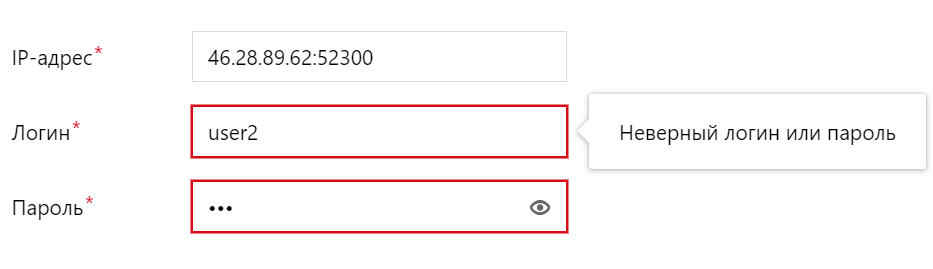
Проверьте введенные данные и повторите попытку.
Как отправить вывод препаратов
Как отправить вывод препаратов через регистратор выбытия, читайте в инструкции «Вывод из оборота» или смотрите видео: